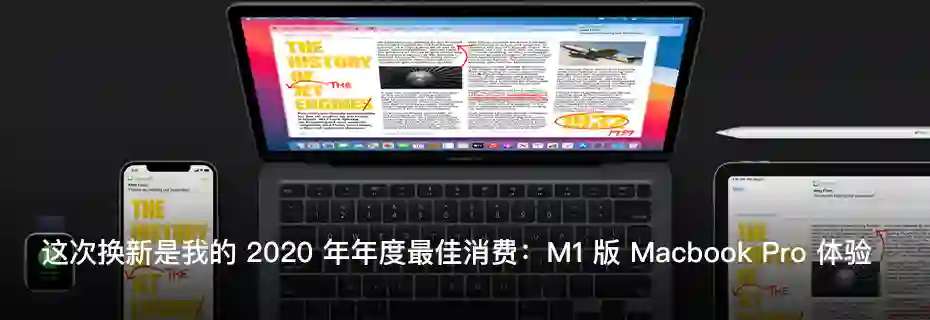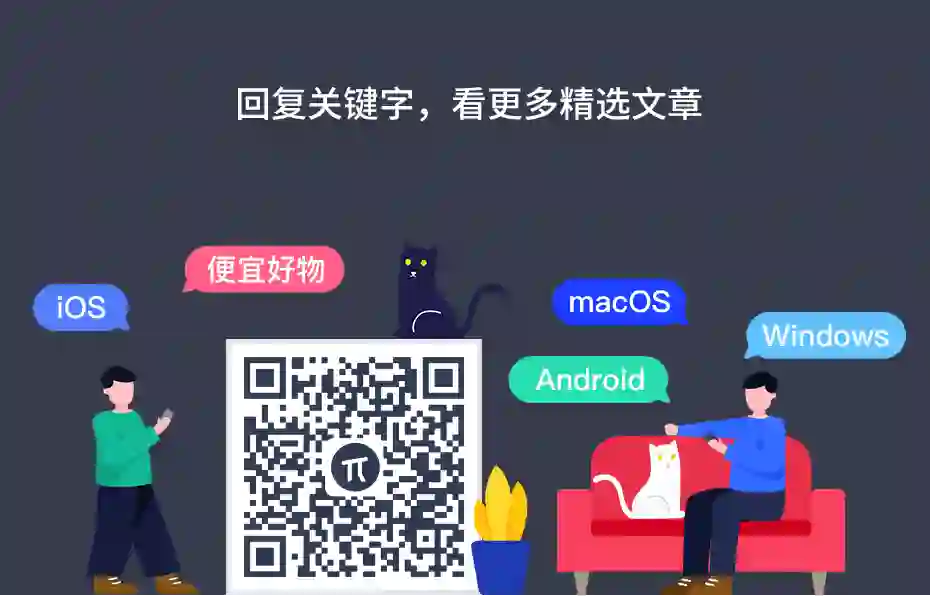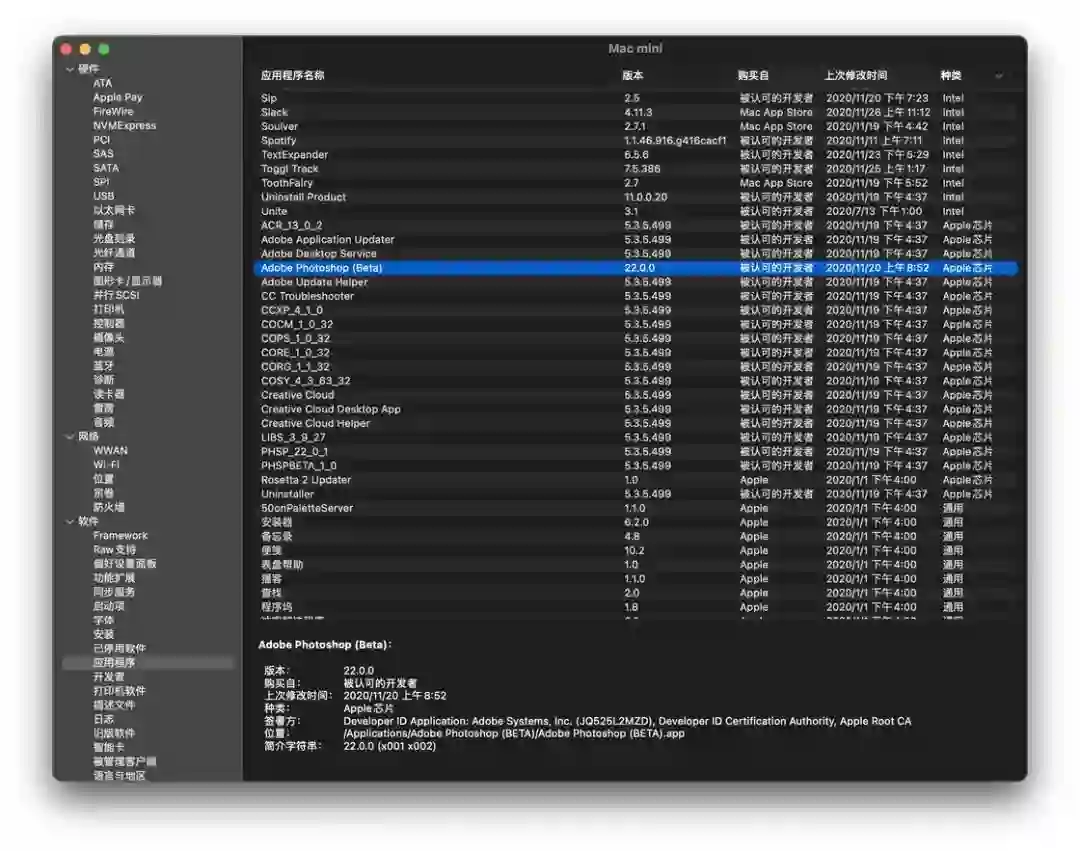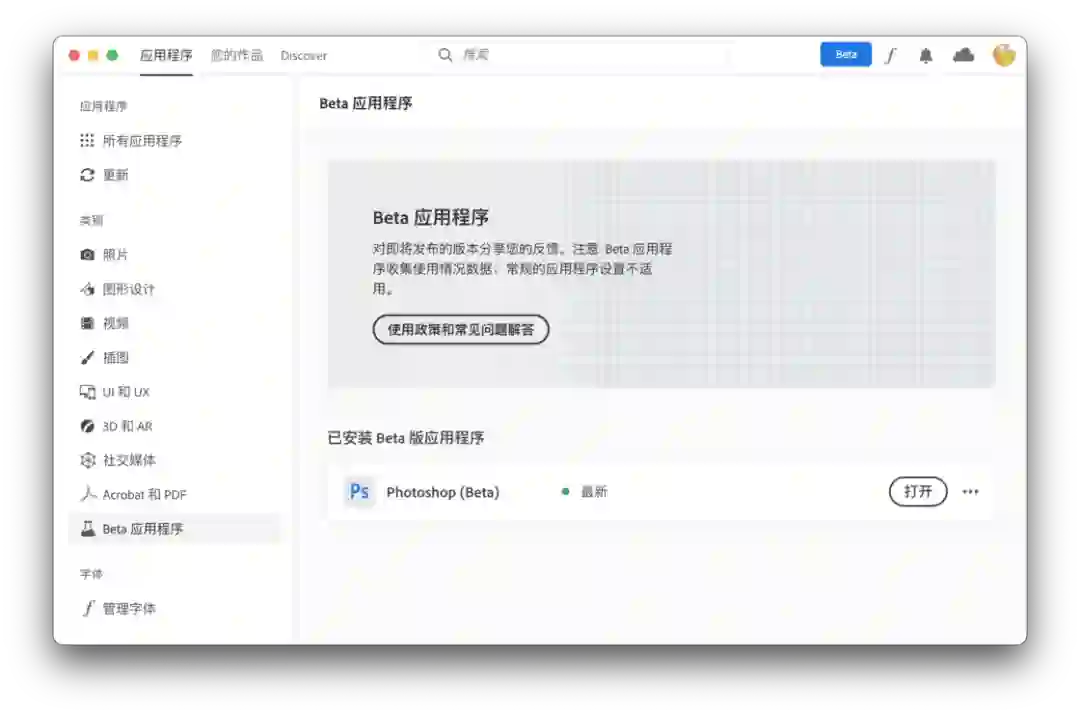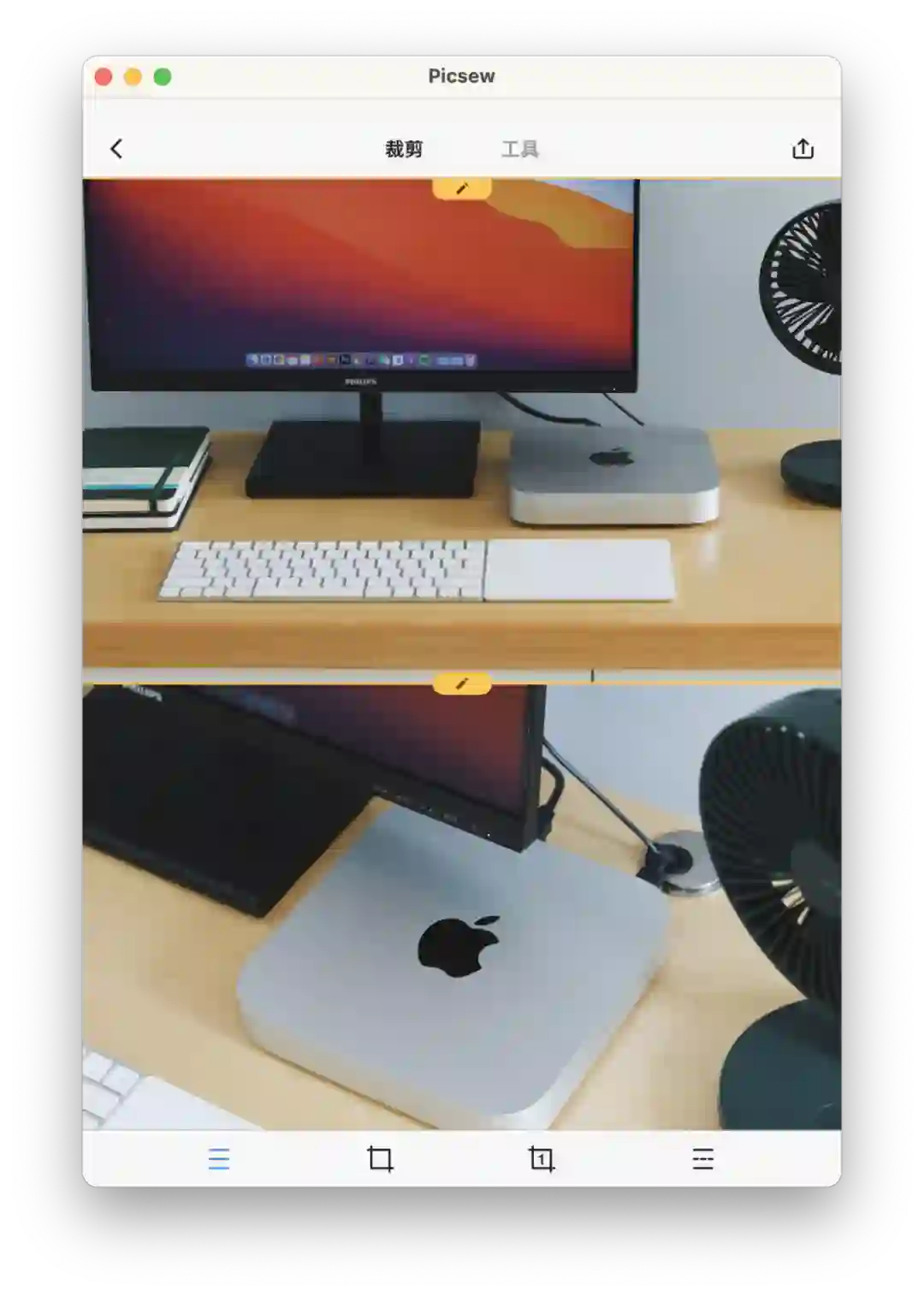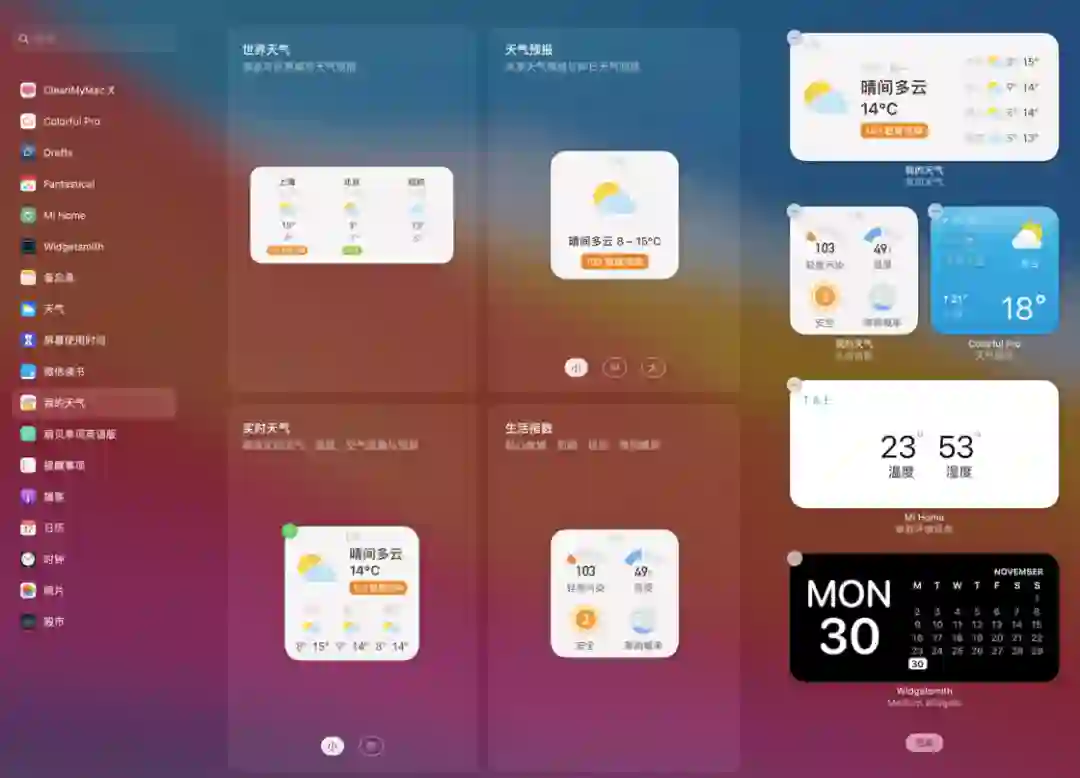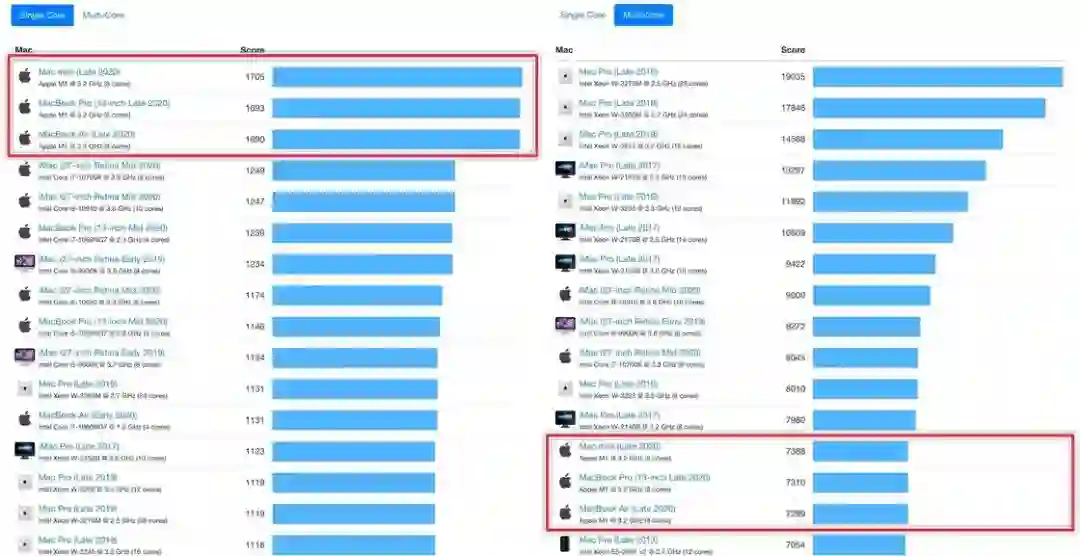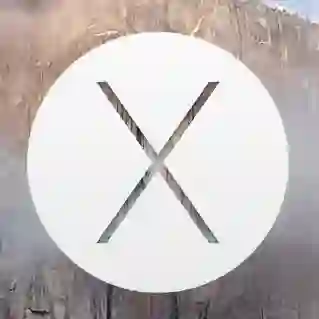相对便宜的售价、强劲的 M1 芯片,接近完美的消费级电脑:Mac mini 体验
当我第一次听到 Mac 要换成自研芯片的消息时,第一反应是肯定要先观望。因为处理器常被比喻作计算机的大脑,而苹果这次把整个芯片都换了,相当于换了中枢神经系统;再加上苹果官方的谨慎口吻,宣称要花两年时间来过渡,以及我对第一代产品的畏惧心理,因此一开始并没有打算第一时间入手。
但是,当我收到了公司的这台 M1 Mac mini 并体验了一周之后,发现从 Intel 芯片到 M1 芯片的迁移过程意外地平稳,并没有出现太多预想中的兼容性问题,硬件性能的提升也让我感到满意。
这篇文章,我会分享自己的一些日常使用体验,并从「消费级电脑」的角度,给大家在购买前提供一些参考。

▍日常使用没有问题的 M1 芯片
一开始我确实很担心兼容性问题,因为 M1 芯片采用的是和 Intel 芯片完全不同的 ARM 架构,底层的编译方式就不一样。但后来发现其实多虑了,一方面是开发者们的响应足够积极,提前将应用为 M1 芯片适配(分为专门的 M1 芯片版本和同时能运行在 M1 芯片和 Intel 芯片的 Universal 版本);另一方面则是苹果提供的转译工具 Rosetta 2 足够好,大部分没适配 M1 芯片的应用也能转译后正常运行。
如果你好奇自己在用的应用是什么版本,可以在「 - 关于本机 - 系统报告 - 软件 - 应用程序」找到所有应用的版本信息:
查看所有应用的版本信息
我日常在用的 Chrome、Photoshop(Beta)、LaunchBar、Ulysses、Todoist、Fantastical、Drafts、DEVONthink、Sketch 等都已经适配了 M1 芯片。稍微小众一点的自动化工具 Keyboard Maestro、BetterTouchTool、Hazel、Karabiner-Elements、Pastebot 也都第一时间适配了。
其余比较常用的微信、Spotify、1Password、欧路词典、Setapp、IINA、Dropbox、MarginNote,以及一些小工具 TextExpander、Bartender、AdGuard for Safari、Mosaic、CleanMyMac,都能通过 Rosetta 2 正常运行在 M1 Mac mini 中。广受欢迎的 Homebrew 则需要稍微修改一下终端应用的参数[1],强制通过 Rosetta 2 运行后使用。
理论上 Rosetta 转译后的应用会有性能折损,但由于 M1 芯片的性能提升非常大(后文会提到),所以在日常使用中感觉不大出来。如果不告诉我应用版本信息根本分不出来哪些是适配过的 M1 版本,哪些是没有适配过的 Intel 版本。唯一比较明显的例子是 Photoshop,在 M1 Mac 中安装最新版本的 Creative Cloud,可以在侧边栏的「Beta 应用程序」里找到已经为 M1 芯片适配过的 Photoshop Beta。一个简单的操作就能看出差别,当我导出图片时,Intel 版本的 Photoshop 会感受到明显的卡顿,而 M1 版本则快很多。
适配了 M1 芯片的 Photoshop Beta
所以 Rosetta 2 只是一个过渡工具,为还没来得及适配 M1 的应用提供保底方案。如果想要更高效地利用 M1 芯片,还是得尽早适配。
在 M1 Mac mini 中完全运行不了的例子也有,比如飞书,会循环闪退——重启——然后再闪退。有一则未经确认的消息称[2],由于底层架构改造较大,适配 M1 芯片的版本预计在明年 1 月底全量上线;飞书团队会先上架 iPadOS 版飞书到 Mac App Store,可以在 M1 Mac 上实现大部分功能。
如果你需要在 Mac 上使用 Windows,那也是建议先不要购买 M1 Mac。目前所有的 M1 Mac 都无法通过 Boot Camp(启动转换助理)安装 Windows 系统,主流的虚拟机应用 Parallels Desktop、VMware、VirtualBox 也均未适配 M1。现在仅有的方案是通过 CrossOver 运行 Windows 应用[3],但根据官方公布的游戏视频[4] 来看,性能表现并不理想。苹果软件副总裁 Craig Federighi 在接受 Ars Technica 采访时提到[5],能否在 M1 Mac 中运行 Windows 是由微软决定的,M1 Mac 已经具备了运行 ARM 版 Windows 系统的能力,只是微软需要决定是否将授权给予用户。
此外,我在用的一款将 2K 显示器开启 HiDPI 的工具 SwitchResX 目前也无法在 M1 Mac 上使用,被广泛使用的开源工具 Docker[6] 也仍未支持 M1 芯片。
有一些网站整理了应用的适配情况,并制作成列表供用户查询,如果你正在持币观望 M1 Mac,可以先通过这几个网站搜一搜自己的常用工具:
-
Does it ARM[7] -
Is Apple silicon ready ?[8] Universal and Native Apple Silicon Apps[9]
总体而言,M1 Mac 在日常使用中不会有太大问题,常用的 App 也基本进行了适配。
▍意味深长的 iOS 应用
M1 应用、Universal 应用、Rosetta 2 转译后的 Intel 应用,在显示内容与操作方式上其实都没有明显的区别,唯一能让我感觉到自己在用一台 M1 芯片电脑的是 Mac 上可以运行 iOS 应用了。
当我满怀着期待在 Mac App Store 里搜索 iOS 应用时,发现大家最期待的 Instagram、小红书、抖音、Netflix、Gmail、淘宝等都没有提供,我自己最期待的快捷指令、Timery、Annotable、VSCO、Snapseed 等也没有出现。开发者可能出于用户体验一致性的考虑,也可能出于信息安全方面的担忧,或者出于商业角度的考量,最终主动选择在 Mac App Store 中下架这些应用的 iOS 版本,我认为比较遗憾。
不过当我仔细浏览了一遍自己的 iOS 应用后,发现还是能找到一些有趣的角度,供大家参考。
首先最实用的我觉得是小工具。macOS 上大部分图片标注软件都年久失修,一直缺少一款功能全面、且简单易用的图片标注软件。iOS 上一直是 Annotable 和 iMark 双雄争霸的天下,Annotable 很可惜没有上架 Mac App Store,但庆幸的是 iMark 有!
iMark
iMark 功能和 iOS 版完全一致,而且支持从外部直接拖入图片进行标注,完成后可以导出到相册或剪贴板,非常方便。
图片拼接工具 Picsew 也可以在 Mac App Store 中下载到,功能也和 iOS 版一致,支持长截图、横向拼接、竖向拼接等方式。比较可惜的是 Picsew 只能从系统相册中选择图片,无法从外部进行选择,或许开发者之后可以稍微优化一下。
值得注意的是,macOS 也是支持 URL Schemes 的[10],所以我们可以用 URL Schemes 来快速实现 Picsew 的拼图功能,具体用法可以查阅 Picsew 的 URL Schemes 语法文档[11]。
Picsew
另一个用法的思路是调用小组件。小组件功能在 iOS 和 macOS 之间是互通的,有的 app 本身可能在 macOS 上体验并不太好,但它的小组件本身并不具备太多交互功能,单单作为展示的部件我觉得是可以接受的。比如你不喜欢 macOS 自带的天气小组件,那么就可以用 iOS 版的彩云天气、我的天气等小组件将它替换掉。又比如 Widgetsmith 这款最近很火的小组件定制应用,在 macOS 上同样也是可以使用的。
iOS 小组件在 Mac 同样可以用
此外还有:
-
Overcast 算是适配比较好的一款应用,随着窗口宽度的增大会自动展开成 iPadOS 版; -
米家可以控制智能设备,同时它的小组件也可以正常使用,比如显示室内温湿度等; -
饿了么可以在 macOS 上点外卖,美团外卖和大众点评则没有上架; -
扇贝单词可以在 macOS 上背单词; -
微信读书、多看阅读可以在 macOS 上看书; -
微博客户端不像网页版那样会频繁退出登录; -
部分 iOS 游戏也可以在 macOS 上运行,比如发布会上展示的纪念碑谷; ……
可能有的人会觉得 Mac 上的 iOS 应用体验不怎么样,但我认为这恰恰展示了 M1 芯片的潜力。开发者不需要做任何事情,就已经能获得一款正常运行在 macOS 上的应用。或许稍稍优化一下,就能满足绝大部分用户的需求。尤其是小工具类的应用,往往是更重需求而不是重体验,有当然比没有强。在 Mac 上运行 iOS 应用也意味着常驻后台,以及自动化的可能。
▍出乎意料的硬件性能
当我在苹果官网选购 Mac 时,有一项很明显的变化,苹果只提供了一种规格的 M1 芯片,都是 8 核 CPU、8 核 GPU 和 16 核神经网络引擎(新款 MacBook Air 是个诡异的例外,单独提供了一款 7 核 GPU 的版本),于是选购流程中不再有选择芯片规格的步骤。
如果你问一位需求是消费级电脑的用户,i3、i5、i7 的区别是什么,我相信没有几个人能答得出。即便能回答得出来,处理器的定位界限也是很模糊的,它不像储存空间那样实际用多少 GB 就是多少,消费级用户(甚至大多数用户)对处理器的区别根本没有概念。
你可以在网上找到 M1 芯片的各种跑分测试,Geekbench[12] 单核跑分已经超过了迄今为止的所有 Mac,多核跑分也超过了去年的 16 寸 MacBook Pro 顶配,仅比 Mac Pro、iMac Pro 和一些高配型号 iMac 低。即使你不关注跑分,也大概能明白 M1 到底有多快。
Geekbench 单核跑分排行榜和多核跑分排行榜
我们唯一需要纠结一下的是选择内存大小。三款 M1 Mac 均标配了 8GB 内存,最高可选配至 16GB 内存。
我在用的这台 Mac mini 是标配 8GB 内存,日常使用都没有问题,多个应用、网页之间的切换都依旧流畅。普通用户的多任务操作基本不会同时涉及太多应用,根据我不严谨的主观观察不会超过 5 个,而且我认为也应该养成随时关闭不需要的应用和网页的习惯(可以用 Quitter[13] 实现自动关闭/退出)。在这些条件下,8GB 或 16GB 基本是够用的。
此外,今年的新款 M1 Mac 采用了统一内存设计,让内存在 CPU 和 GPU 之间的数据共享更高效;而且,M1 Mac 的内存带宽约为 60GB/s[14],比 16 英寸的 MacBook Pro 快了约 3 倍;此外,三款 M1 Mac 的硬盘读写速度也均比旧款更快,我的 M1 Mac mini 硬盘读取速度为 2900MB/s 左右,写入速度为 2200MB/s 左右。综合这些因素,基本可以解释 M1 Mac 的内存不大,但性能依旧优秀的原因。
如果你只是听别人说内存要越大越好,并不清楚自己是否需要这么多内存,那基本可以认定是不需要,买标配款的 8GB 内存就行。如果你非常明确自己的需求,那再考虑升级 16GB,或者等明年的高端款式。
其实纠结内存大小也没什么用,因为苹果把内存卖得很贵(🤦♂️),从 8GB 升到 16GB 要加 1500 元,所以最终还是看你钱包里有多少预算,就买什么配置的电脑。
Mac mini 稍微特殊的地方在于它的内部有更大的空间,并且也具备散热风扇,这也让它在三款 M1 Mac 中荣列跑分第一名。虽然有一块风扇,但平时根本听不到任何声音。我尝试用 Final Cut Pro 里导出一段 4 分 20 秒的 4K 视频,也无法让 Mac mini 发出半点声响。Mac mini 的风扇并不是在电脑高负荷的时候才工作的,而是平时一直开着,持续稳定地帮电脑降温。由于 M1 芯片的能耗控制实在太好,我从 Mac mini 风口的位置感受到永远是冷风,甚至有人开玩笑说可以把 Mac mini 的背面对着自己当电风扇用了。
其它配置方面,M1 Mac mini 的可扩展性稍微有所减弱。M1 Mac mini 比旧款 Mac mini 少了两个 USB-C 接口;网口也无法升级到 10Gb,只能选择千兆;最多能外接两台显示器,支持一台 6K + 一台 4K,旧款则支持 3 台 4K 显示器或一台 5K 显示器 + 一台 4K 显示器。
▍结语
这次更新的三台 Mac(MacBook Air、13 寸 MacBook Pro、Mac mini)都属于消费级电脑,和我本身的需求很契合,电脑就是我的日常消费设备。稍微进阶一点的,就是跑跑自动化,偶尔涉及一些专业工具,但也不会太过重度。对于我来说,这三台 M1 Mac 都是接近完美的消费级电脑——强劲的 M1 芯片,相对便宜的售价,用上了各项最新技术,并且没有明显短板。
兼容性方面,大部分常用应用已经进行了适配,或者能通过 Rosetta 2 运行,只有虚拟机和 Docker 比较受到影响,日常使用基本不会有大问题。iOS 应用的加入也让 M1 Mac 充满了潜力。如果你垂涎 M1 已久,我认为「这只螃蟹可以吃」。
https://osxdaily.com/2020/11/18/how-run-homebrew-x86-terminal-apple-silicon-mac/
[2] 称:https://cn.v2ex.com/t/728518#r_9820879
https://www.macrumors.com/2020/11/18/run-windows-software-on-m1/
https://www.youtube.com/watch?v=dJzo3TNVOT0
https://arstechnica.com/gadgets/2020/11/we-are-giddy-interviewing-apple-about-its-mac-silicon-revolution/
https://www.docker.com/blog/apple-silicon-m1-chips-and-docker/
https://github.com/ThatGuySam/doesitarm
https://isapplesiliconready.com/zh
https://forums.macrumors.com/threads/universal-and-native-apple-silicon-apps.2267176/
https://sspai.com/post/55130
https://docs.picsew.app/zh-hans/x-callback-url.html
https://browser.geekbench.com/mac-benchmarks
[13] Quitter:https://marco.org/apps
更多热门文章